9.- Edición Ajustes máquina cliente SiteKiosk Online
Uno de los cambios más importantes de SiteKiosk Online es la gestión centralizada desde la parte servidor, y la simplificación del software cliente. Por ese motivo ya no son necesarios los antiguos asistentes de configuración de SiteKiosk Windows clásico y o de SiteKiosk Android clásico. Ahora se editan dentro de los proyectos, desde la parte servidor.
Los proyectos han pasado a ser uno de los principales elementos de configuración en SiteKiosk Online. Incorporan, además de los ajustes correspondientes al la pantalla del escritorio o página de inicio, tipo de contenido que queremos mostrar (tanto para un uso interactivo para cartelería digital en modo salvapantallas, etc- con las funciones heredadas y mejoradas de SiteCaster CMS clásico), y además, el asistente de configuración de la parte cliente.
Para acceder a los ajustes del proyecto, desde la edición del propio proyecto, encontraremos el botón de Ajustes en la parte centrar de la barra menú del editor de proyectos.

9.2 Localización del grupo de ajustes de la máquina cliente (equivalentes al antiguo asistente de configuración)
El editor de proyectos permite aplicar todos los ajustes relativos al tipo de contenido y plantilla elegida, y en la parte inferior los ajustes de configuración de la máquina cliente, en el submenú máquina cliente:
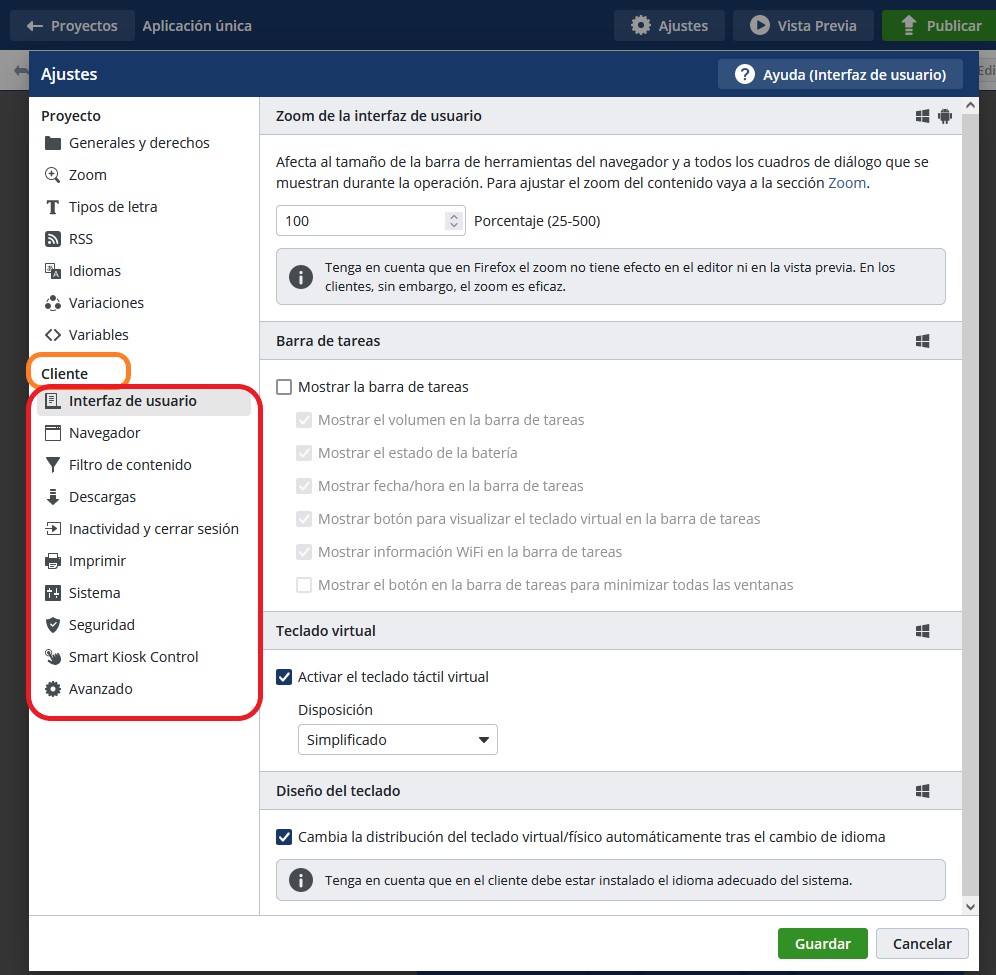
9.3 Ejemplo de edición de ajustes para la máquina cliente correspondientes al antiguo asistente de configuración
Una vez editados nuestros contenidos y revisados los ajustes para la/s máquina/s cliente estamos listos para realizar el último paso.
9.1 Acceso a los ajustes de un Proyecto de SiteKiosk Online
En SiteKiosk Online cliente ya no encontraremos el asistente de configuración incorporado, ni en SiteKiosk Online Windows ni en SiteKiosk Online Android.
Lo encontraremos incorporado dentro de los ajustes de cada proyecto, como se detalla a continuación.
Lo encontraremos incorporado dentro de los ajustes de cada proyecto, como se detalla a continuación.
Para acceder a los ajustes del proyecto, desde la edición del propio proyecto, encontraremos el botón de Ajustes en la parte centrar de la barra menú del editor de proyectos.

9.2 Localización del grupo de ajustes de la máquina cliente (equivalentes al antiguo asistente de configuración)
El editor de proyectos permite aplicar todos los ajustes relativos al tipo de contenido y plantilla elegida, y en la parte inferior los ajustes de configuración de la máquina cliente, en el submenú máquina cliente:
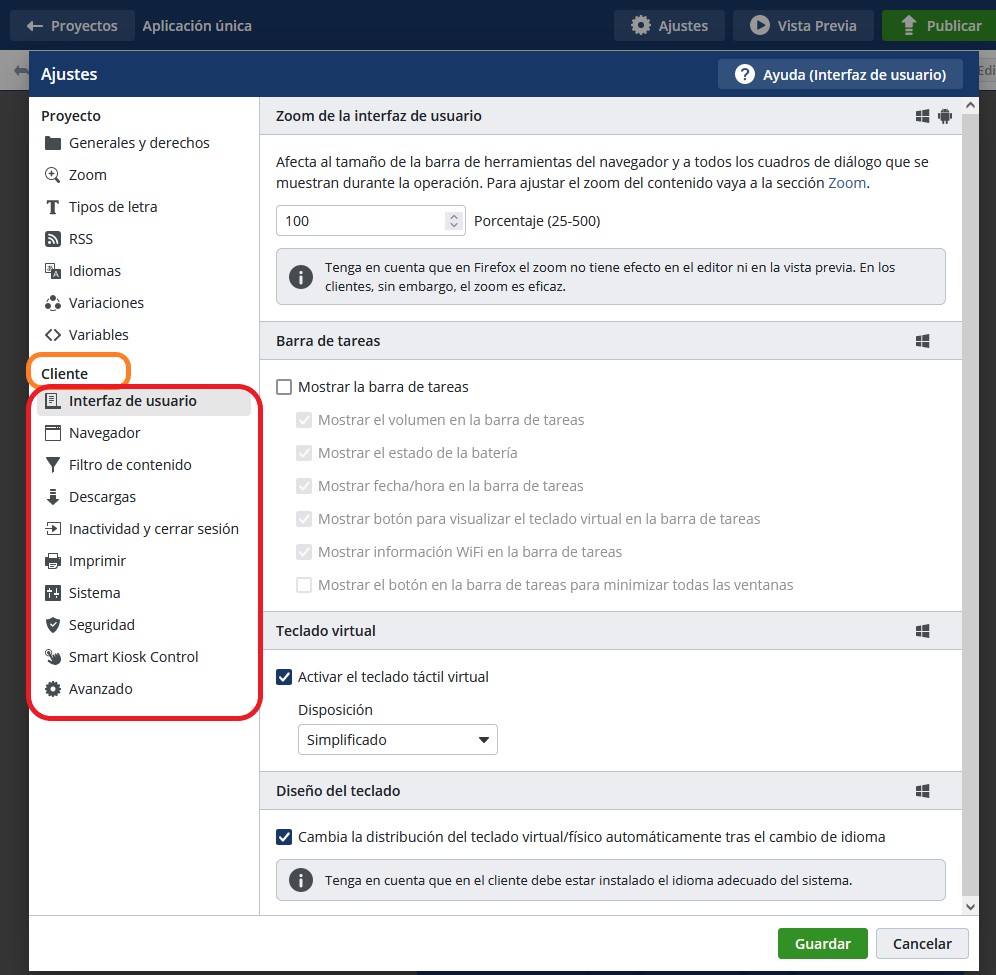
9.3 Ejemplo de edición de ajustes para la máquina cliente correspondientes al antiguo asistente de configuración
Es importante que aunque ya no se trate de un elemento incluido en la máquina cliente, y a pesar de quedar incluidos todos estos ajustes dentro de los proyectos, el funcionamiento y método de edición no ha variado:
Por ejemplo, si queremos habilitar la impresión y la monitorización de impresión, elegiremos a la izquierda el submenú "imprimir" y en la parte derecha habilitaremos las opciones correspondientes:
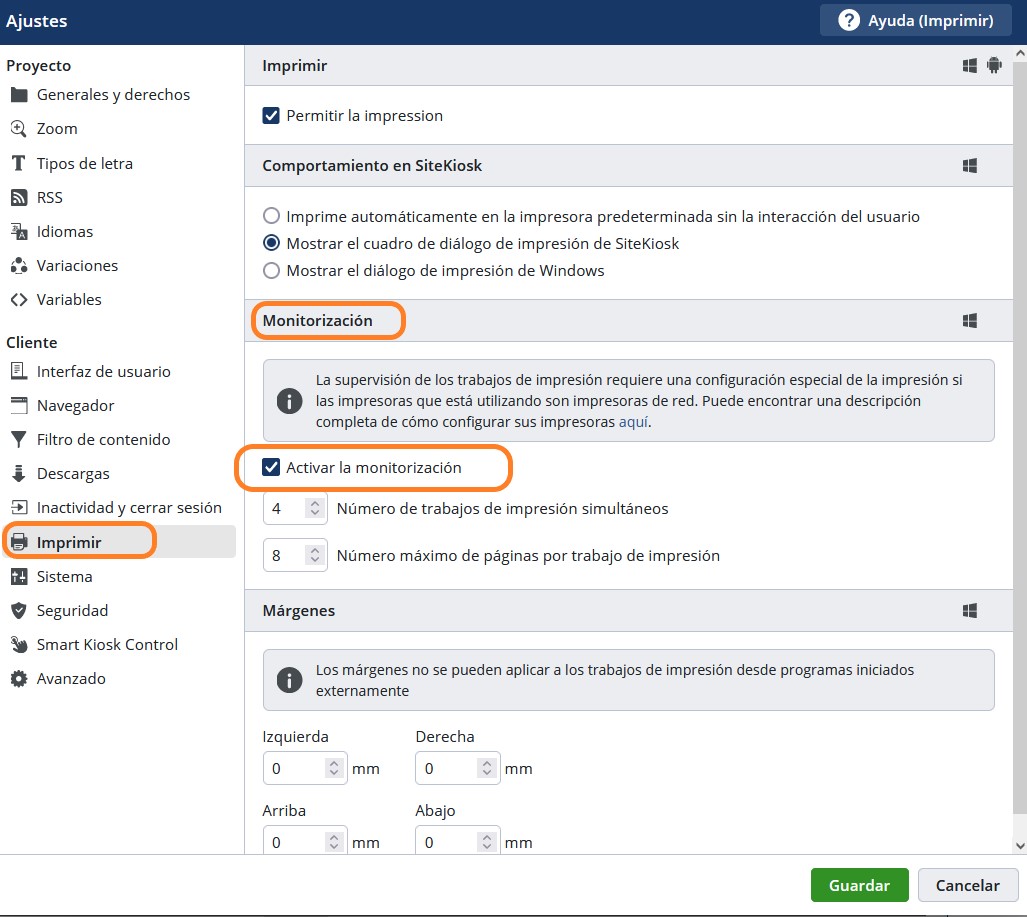
De forma similar, procederemos con cualquier submenús incluido del grupo de ajustes de la máquina cliente, editando desde la parte derecha los cuadros de diálogo con las funciones y parámetros correspondientes en cada caso.
- a la izquierda encontramos todos los submenús correspondientes a las funciones del asistente de configuración de la máquina cliente
- al pulsar cualquier submenú, se muestra en la parte derecha todos los ajustes necesarios correspondientes a la opción elegida
Por ejemplo, si queremos habilitar la impresión y la monitorización de impresión, elegiremos a la izquierda el submenú "imprimir" y en la parte derecha habilitaremos las opciones correspondientes:
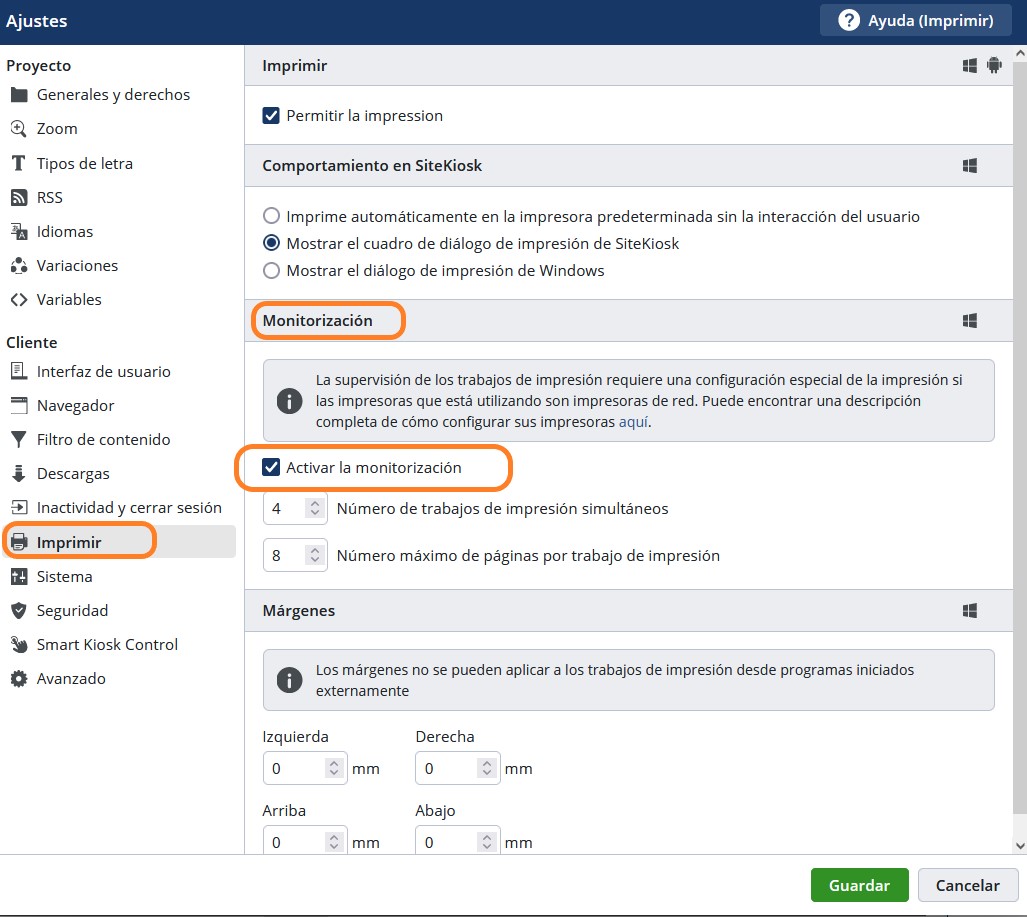
De forma similar, procederemos con cualquier submenús incluido del grupo de ajustes de la máquina cliente, editando desde la parte derecha los cuadros de diálogo con las funciones y parámetros correspondientes en cada caso.
Una vez editados nuestros contenidos y revisados los ajustes para la/s máquina/s cliente estamos listos para realizar el último paso.
Continúe con el último paso : 10.- Publicación de Proyectos
Vea también
1.- Requisitos Sistema
2.- Obtención de Licencias
3.- Acceso a SiteKiosk Online
4.- Descarga e Instalación
5.- Gestor de Seguridad
6.- Arrancando SiteKiosk
7.- Administración Remota
8.- Edición de Proyectos
10- Publicación de Proyectos
2.- Obtención de Licencias
3.- Acceso a SiteKiosk Online
4.- Descarga e Instalación
5.- Gestor de Seguridad
6.- Arrancando SiteKiosk
7.- Administración Remota
8.- Edición de Proyectos
10- Publicación de Proyectos
Volver arriba